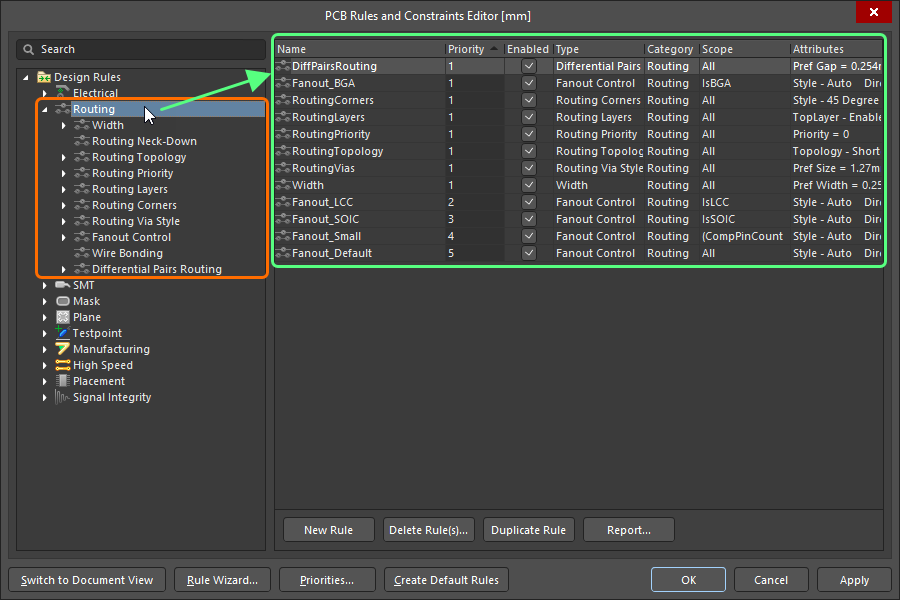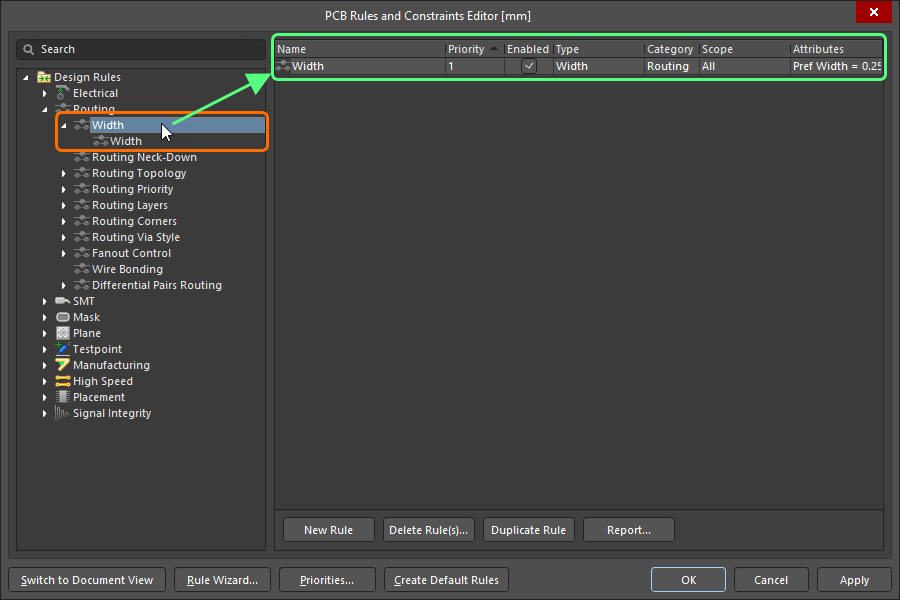设置设计规则
软件的功能取决于您购买的Altium产品级别。您可以比较Altium Designer软件订阅的各个级别中包含的功能,以及通过Altium 365平台提供的应用程序所能实现的功能。
如果您在软件中找不到某个讨论过的功能,请联系Altium销售团队以获取更多信息。
主要页面: 定义、范围和管理PCB设计规则,PCB设计规则类型
Altium Designer的PCB编辑器是一个规则驱动的环境。通过一套定义明确的设计规则,您可以成功完成具有各种严格设计要求的电路板设计。
设计规则在“PCB规则和约束编辑器”对话框中配置。这些规则被分为不同的类别,然后进一步细分为设计规则类型。
定义宽度设计规则 Copy Link Copied
布线的宽度由适用的宽度设计规则控制,当您开始布线一个网络时,这个规则会被自动选择。
定义信号网络的宽度设计规则
-
当PCB为活动文档时,通过从主菜单选择设计 » 规则命令打开PCB规则和约束编辑器对话框。
-
每个规则类别都显示在对话框的设计规则结构(左侧)下。双击布线类别条目以展开它并查看相关的布线规则,然后双击宽度规则类型条目以显示当前定义的宽度规则。
-
单击现有的宽度规则以选择它。当你点击规则时,对话框的右侧显示了该规则的设置,包括顶部的对象匹配位置(也称为规则的范围 - 你希望这条规则的目标)以及下方的约束。
-
由于这条规则是针对设计中的大多数网络(信号网络),请确认对象匹配位置设置为全部,如上图所示。
-
通过输入以下值来设置规则的约束:
-
最小宽度 =
0.2 -
首选宽度 =
0.25 -
最大宽度 =
0.25

-
-
现在已经定义了规则。点击应用保存它并保持对话框打开。
定义电源网络的宽度设计规则
下一步是添加另一个设计规则,以指定电源网络的布线宽度。
-
在左侧的设计规则树中选择现有的宽度规则,在PCB规则和约束编辑器对话框中,右键点击并选择新建规则以添加新的宽度规则。

-
一个名为
Width_1的新规则出现了。点击设计规则树中的新规则以配置其属性。
-
点击名称字段并在该字段中输入
Width_Power作为名称。
-
设置规则范围,使规则针对属于12V或GND网络的对象。我们将使用查询构建器对话框来构建范围的查询。按照下面的步骤操作(视频中也展示了该过程):
-
点击对象匹配处的下拉框,从列表中选择自定义查询。对话框将变更为包含输入自定义查询的编辑框。
-
点击
 按钮打开查询构建器对话框。
按钮打开查询构建器对话框。
-
点击添加第一个条件文本,选择属于网络,然后将条件值设置为12V。
-
点击添加另一个条件文本,选择属于网络,然后将条件值设置为GND。
-
两个条件语句之间会出现AND运算符。点击它并从下拉菜单中选择OR。
-
点击确定按钮接受查询并返回到PCB规则和约束编辑器对话框。规则范围将更改为
(InNet('12V') OR InNet('GND'))。
-
-
设置规则的约束条件,允许电源网线宽在0.25到0.5毫米的范围内。为此,输入以下值:
-
最小宽度 =
0.25 -
首选宽度 =
0.5 -
最大宽度 =
0.5

-
-
点击应用以保存规则并保持对话框打开。
定义间隙设计规则 Copy Link Copied
下一步是定义属于不同网络的电气对象之间可以有多近。这一要求由间隙设计规则处理。对于本教程,所有对象之间0.25毫米的间隙是合适的。
-
在设计规则树中展开电气类别,然后展开间距规则类型。

-
点击选择此类型的现有规则。
对于这个设计,这条规则将被配置为定义
所有对象之间的单一间距。
-
在对话框的约束区域,将最小间距设置为
0.25。
-
点击应用以保存规则并保持对话框打开。
定义布线过孔样式 Copy Link Copied
当您进行布线和改变层时,会自动添加一个过孔。在这种情况下,过孔的属性由相应的布线过孔样式设计规则定义。
-
在设计规则的树状结构中展开布线类别,然后展开布线过孔样式规则类型并选择此类型的现有设计规则。

-
设置规则的约束条件,以设置允许的过孔直径为1毫米,允许的过孔孔径为0.6毫米。在这种情况下,我们将所有字段(最小值、最大值和首选值)设置为相同的大小:
-
过孔直径:最小值、最大值、首选值 =
1 -
过孔孔径:最小值、最大值、首选值 =
0.6

-
-
点击确定保存更改并关闭PCB规则和约束编辑器对话框。
-
通过在项目面板中右键点击PCB文档条目并从上下文菜单中选择保存来本地保存PCB文档。